Cos’è SetupPlatform.exe e dovresti usarlo?
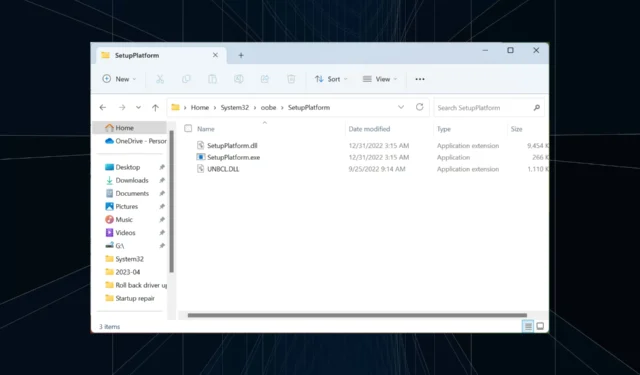
Un tipico PC Windows è costituito da centinaia di processi e attività in background che si avviano automaticamente quando deve essere eseguita una determinata azione. Anche SetupPlatform.exe rientra nella stessa categoria.
È stato motivo di preoccupazione per molti, generando errori di sistema di volta in volta. Ma le cose non sono così complesse come sembrano e gli errori SetupPlatform.exe sono facili da correggere. Scopriamo tutto sul processo e le soluzioni che hanno funzionato per gli altri!
Cos’è SetupPlatform.exe?
Il file eseguibile fa parte della libreria Microsoft ed è firmato digitalmente. Il processo SetupPlatform.exe si avvia durante l’esperienza predefinita in Windows o durante un processo di aggiornamento o upgrade. Il percorso del file è:C:\WINDOWS\System32\oobe\SetupPlatform
Ho bisogno di SetupPlatform.exe?
Anche se non hai sempre bisogno del file, ti consigliamo di non eliminare SetupPlatform.exe per un semplice motivo, questo potrebbe causare più errori. Oppure, del resto, non dovresti eliminare alcun file in bundle con l’installazione di Windows per impostazione predefinita.
E poiché il processo è critico durante il processo di aggiornamento, diventa ancora più importante lasciare il file così com’è.
Come posso correggere gli errori SetupPlatform.exe?
Prima di iniziare con le soluzioni leggermente complicate, eccone alcune rapide da provare:
- Riavvia il computer e prova l’operazione che in precedenza ha generato l’errore.
- Assicurati che il file sia archiviato nella posizione corretta. Se non riesci a trovarlo, la sostituzione manuale del file potrebbe risolvere il problema.
Se nessuno funziona, vai alle correzioni elencate di seguito.
1. Ripara i file di sistema corrotti
- Premi Windows + S per aprire Cerca, digita Prompt dei comandi nel campo di testo e fai clic su Esegui come amministratore.
- Fare clic su Sì nel prompt UAC.
- Incolla i seguenti comandi singolarmente e premi Enterdopo ciascuno per lo strumento DISM:
DISM /Online /Cleanup-Image /CheckHealthDISM /Online /Cleanup-Image /ScanHealthDISM /Online /Cleanup-Image /RestoreHealth - Una volta fatto, esegui questo comando per la scansione SFC:
sfc /scannow - Infine, riavvia il computer per rendere effettive le modifiche.
Poiché SetupPlatform.exe fa parte di Windows per impostazione predefinita, i file di sistema corrotti possono spesso causare problemi con esso. E una soluzione rapida per eliminare i problemi che ne derivano è eseguire lo strumento DISM e la scansione SFC, che sostituirà eventuali file corrotti con la loro copia memorizzata nella cache sul PC.
Come processo automatizzato per la soluzione di cui sopra, puoi scegliere uno strumento dedicato per garantire una riparazione approfondita del tuo sistema Windows.
2. Disinstalla qualsiasi antivirus di terze parti
- Premi Windows + R per aprire Esegui, digita appwiz.cpl nel campo di testo e premi Enter.
- Ora seleziona un antivirus di terze parti dall’elenco dei programmi installati e fai clic su Disinstalla .
- Segui le istruzioni sullo schermo per completare il processo.
3. Eseguire un aggiornamento sul posto
- Vai al sito Web ufficiale di Microsoft , seleziona l’edizione e la lingua del prodotto, quindi scarica l’ ISO di Windows 11 .
- Dopo il download, apri il file ISO ed esegui setup.exe .
- Fare clic su Sì nel prompt.
- Fare clic su Avanti nella finestra di configurazione per procedere.
- Ora, fai clic su Accetta per accettare i termini di licenza di Microsoft.
- Verifica che l’installazione legga Mantieni file e app personali e fai clic su Installa .
Un’altra soluzione sicura per correggere gli errori SetupPlatform.exe in Windows 11 consiste nell’eseguire un aggiornamento sul posto. Il processo non influisce sui file o sulle app archiviati e richiede alcune ore per essere completato. Se anche questo fallisce, crea un’unità avviabile e reinstalla Windows da zero.
Per qualsiasi domanda o per condividere informazioni che ci siamo persi, lascia un commento qui sotto.



Lascia un commento